لقد سرق جهاز PS4 الأضواء من جهاز PS3، ولم يمض وقت طويل قبل ذلك PS5 سوف تحصل على كل الاهتمام. لا يزال هذا ليس سببًا للتخلي عن وحدة تحكم PS3 الخاصة بك أو التخلص من وحدات التحكم الخاصة بك حتى الآن. بالنسبة للاعبين الذين يستمتعون باللعب على أجهزة الكمبيوتر الخاصة بهم، لا يزال بإمكانك الاستفادة من الكثير من وحدات تحكم PS3 الخاصة بك.
احصل على وحدة التحكم الخاصة بك، والكمبيوتر الذي تريد توصيله به، أ كابل USB صغير، وسنرشدك خلال هذه العملية.
محتويات
- الجزء 1: تحديث برامج تشغيل Windows و.NET Framework
- الجزء 2: تنزيل وتثبيت ScpToolkit وبرامج التشغيل
- الجزء 3: إنشاء ملف تعريف وتعديل الإعدادات
- استكشاف الأخطاء وإصلاحها لنظام التشغيل Windows 10
محتوى ذو صلة
- كيفية توصيل وحدة تحكم بلايستيشن 4 بالكمبيوتر
- كيفية توصيل وحدة تحكم PlayStation 4 بجهاز Mac
- كيفية توصيل وحدة تحكم Xbox One بجهاز الكمبيوتر
- كيفية توصيل وحدة تحكم Xbox 360 بجهاز الكمبيوتر
الجزء 1: تحديث برامج تشغيل Windows و.NET Framework
الخطوة 1: أولاً، تحقق من برامج التشغيل المثبتة حاليًا عن طريق تشغيل ملف موجه الأمر. بمجرد فتحه. يكتب com.driverquery واضغط على يدخل مفتاح.
الخطوة 2: افحص القائمة وتأكد من تثبيت هذه المكونات:
- مايكروسوفت. صافي الإطار 4.5
- حزمة Microsoft Visual C++ 2010 القابلة لإعادة التوزيع
- وقت تشغيل مايكروسوفت فيجوال سي++ 2013
- وقت تشغيل دايركت اكس
- برنامج تشغيل وحدة تحكم Xbox 360 – لنظام التشغيل Windows 7 والإصدارات الأقدم فقط

الخطوه 3: قم بتوصيل وحدة تحكم PlayStation 3 بجهاز الكمبيوتر الخاص بك باستخدام كابل Mini USB (المعروف أيضًا باسم Mini Type-B). عادةً ما يكون لديهم موصل USB-A على جانب الكمبيوتر الشخصي ولكن يمكنك العثور على كبلات مزودة بموصلات USB-C على Amazon. يعد Mini USB أقدم وأكبر من موصل Micro USB الأكثر شيوعًا المستخدم في وحدة تحكم PS4 والأجهزة المحمولة والمزيد.
يجب أن يبدأ Windows في تثبيت برامج التشغيل الأولية عند توصيل الكابل.
الجزء 2: تنزيل وتثبيت ScpToolkit وبرامج التشغيل
الخطوة 1: توجه إلى المسؤول موضوع تحميل ScpToolkit وانقر على الرابط الأخضر لتنزيل أحدث إصدار ثابت. سترى المثبت – ScpToolkit_Setup.exe - بالإضافة إلى الكود المصدري المعبأ في الأرشيف. إذا كنت تريد العبث بالكود، فامسك 7-Zip أو أداة مشابهة لاستخراج الملفات.
الخطوة 2: حدد موقع برنامج التثبيت الذي تم تنزيله وقم بتشغيله كمسؤول.
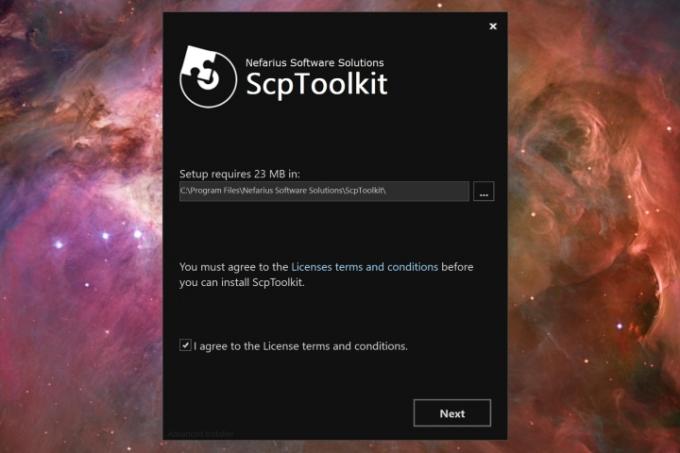
الخطوه 3: بمجرد التثبيت، يطالبك ScpToolkit بتشغيل مثبت برنامج تشغيل منفصل. إذا لم تظهر لك هذه المطالبة، فابحث عن "Scp" ثم اختر برنامج تثبيت برنامج التشغيل ScpToolkit. في نظام التشغيل Windows 10، قد يكون موجودًا في الجزء العلوي من قائمة "ابدأ" أسفل أضيف مؤخرا.
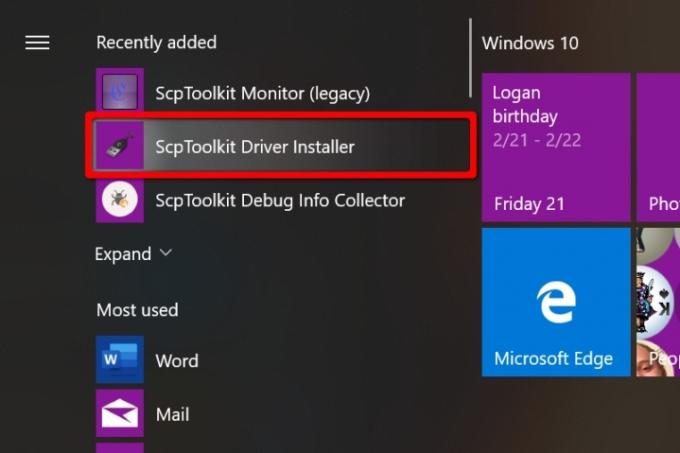
الخطوة 4: مع ال برنامج تثبيت برنامج التشغيل ScpToolkit قيد التشغيل، تأكد من تحديد كافة المربعات، بما في ذلك تثبيت برنامج التشغيل القسري.
الخطوة 5: انقر فوق السهم المعبأ بجوار اختر وحدات تحكم DualShock 3 للتثبيت خيار. في القائمة المنسدلة الناتجة، ابحث عن وحدة التحكم DualShock 3 وحدِّدها. إذا كنت تخطط أيضًا لاستخدام DualShock 4 أو Bluetooth dongle لتمكين التشغيل اللاسلكي، فاخترهما أيضًا.
الخطوة 6: عندما تكون جاهزًا، انقر فوق ثَبَّتَ. يتم تثبيت جميع الملفات الضرورية وتكوينها تلقائيًا. لا داعي للذعر إذا رأيت عددًا كبيرًا من النوافذ المنبثقة على شاشتك، فهذا أمر طبيعي. بمجرد رؤية تم تثبيت برنامج تشغيل Dualshock 3 USB الرسالة، أنت جاهز للذهاب.
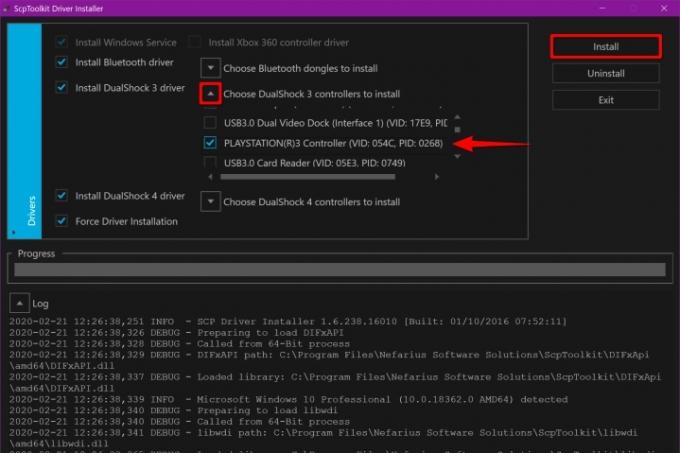
الخطوة 7: انقر على مخرج زر عند اكتمال التثبيت.
أصبح جهاز DualShock 3 الخاص بك الآن يعمل بنظام التوصيل والتشغيل، مما يعني أنه يمكنك توصيله في أي وقت ويجب أن يعمل تلقائيًا!
شيء يجب أخذه في الاعتبار: نظرًا لأنك تستخدم برامج تشغيل Xbox 360 تقنيًا للتفاعل مع وحدة تحكم PS3، فمن المرجح أن تعرض الألعاب نظام تحكم Xbox. عندما تطلب منك إحدى الألعاب "الضغط على X"، فستحتاج إلى الضغط على الزر المربع بدلاً من ذلك.
ملحوظة: اعتبارًا من يناير 2018، لم يعد ScpToolkit قيد التطوير النشط. قد تجعل تحديثات Windows المستقبلية حلاً غير فعال. ولكن حتى الآن، لا يزال هذا خيارًا قابلاً للتطبيق.
الجزء 3: إنشاء ملف تعريف وتعديل الإعدادات
إذا كنت تميل إلى هذا الحد، فيمكنك ضبط وحدة تحكم PS3 الخاصة بك من خلال العديد من التطبيقات المضمنة في ScpToolkit.

الخطوة 1: "غير المستقر" مدير ملف التعريف ScpToolkit لا يتم تثبيته بشكل افتراضي. للحصول على هذه الميزة، قم بتشغيل برنامج التثبيت مرة أخرى لتحديد هذه الأداة و"تعديل" التثبيت الحالي لديك. سترى بعد ذلك اختصارًا على سطح المكتب و مدير ملف التعريف ScpToolkit يضاف إلى ScpToolkit مجلد في قائمة ابدأ.
بعد الانتهاء من هذه الخطوة بنجاح، يمكنك تخصيص تعيينات الأزرار وإيقافها بسرعة. يمكنك أيضًا تعيين أوامر لوحة المفاتيح والماوس.
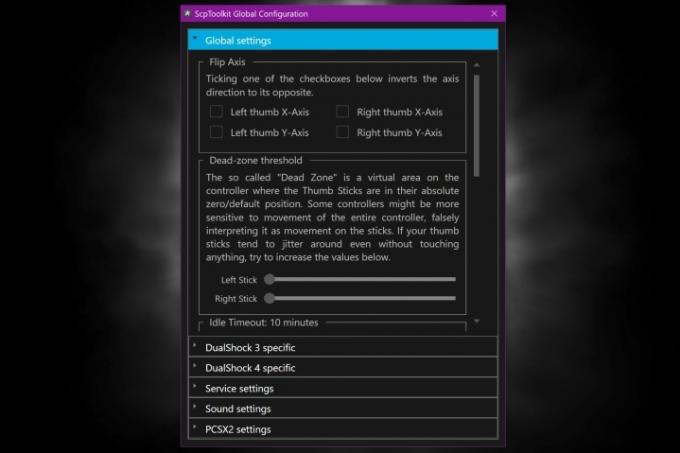
الخطوة 2: انقر مرتين على اختصار ScpToolkit Settings Manager الذي سيظهر على سطح المكتب. يمكنك أيضًا القيام بذلك داخل مجلد ScpToolkit الموجود في قائمة ابدأ. بمجرد النقر نقرًا مزدوجًا، ستتمكن من ضبط حساسية عصا التحكم، والاهتزاز، وزمن وصول وحدة التحكم، وشاشة LED، بالإضافة إلى مجموعة متنوعة من الخيارات الأخرى الأكثر تقدمًا.
استكشاف الأخطاء وإصلاحها لنظام التشغيل Windows 10
عندما تحاول استكشاف أخطاء نظام التشغيل Windows 10 وإصلاحها، فلا بد أن تتعثر في العديد من المشاكل المختلفة الحواجز الموجودة في نظام التشغيل الخاص بك، خاصة عند محاولة توصيل عناصر تحكم معينة بجهازك الكمبيوتر. على الرغم من وجود الكثير من أنظمة تشغيل Microsoft التي تدعم ملحقات Xbox وXbox Live بشكل مناسب البيئات، تعد الإصدارات السابقة من أجهزة Sony أكثر تعقيدًا عندما يتعلق الأمر بتوصيل هذه الأجهزة الأكثر حداثة تكنولوجيا.
انتبه إلى أنك قد تواجه بعض العقبات والتحديات أثناء عملية التثبيت، حتى مع مساعدة ScpToolkit في منع معظم المشكلات. على العكس من ذلك، يمكنك السماح بتثبيت برامج التشغيل. ونحن نوصي بشدة أنه بغض النظر عما تفعله، يجب عليك إجراء نسخ احتياطي لجميع بياناتك بانتظام. سيؤدي القيام بذلك إلى حفظ نسخة من بياناتك حتى تتمكن من استعادتها بسهولة إذا واجهت موقفًا حيث فقدتها.
الخطوة 1: يختار يبدأ أو اضغط على مفتاح Windows.
الخطوة 2: حدد رمز "الترس" الموجود على الجانب الأيسر من قائمة "ابدأ". سترى إعدادات يظهر التطبيق. الخطوه 3: يختار التحديث والأمن. 
الخطوة 4: ابحث وانقر استعادة من القائمة الموجودة على الجانب الأيسر.
الخطوة 5: يختار اعد البدء الان (الموجود تحت انطلاقة متقدمة)
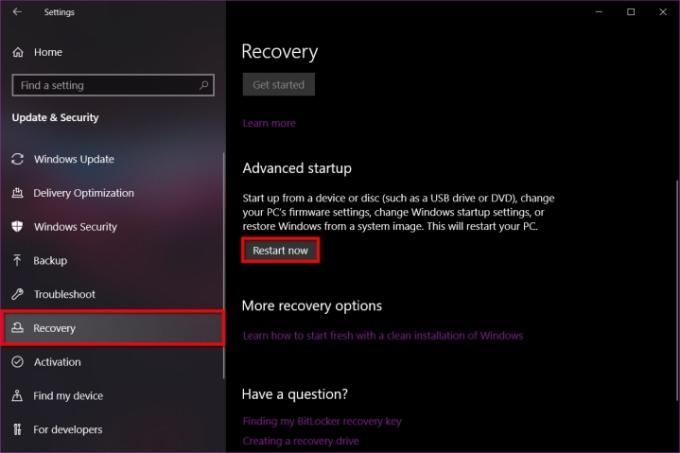
الخطوة 6: سيتم إعادة تشغيل نظامك وسيظهر في وضع يتيح لك تغيير إعدادات البرامج الثابتة وبدء التشغيل، مما سيتيح لك تجاوز فرض توقيع برنامج التشغيل.
الخطوة 7: سترى قائمة من الخيارات تظهر. انقر استكشاف الاخطاء.
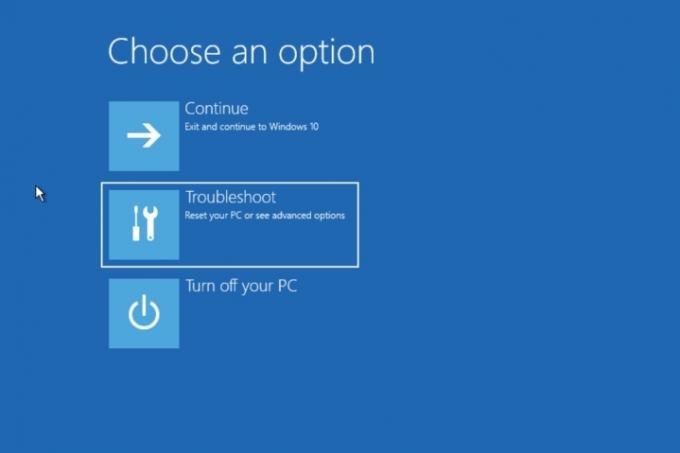
الخطوة 8: انقر خيارات متقدمة.
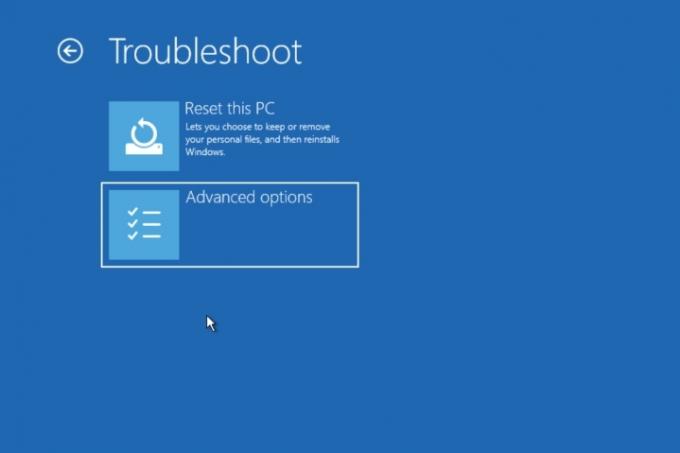
الخطوة 9: يختار إعدادات البدء. سيتم إعادة تشغيل النظام الخاص بك مرة أخرى.
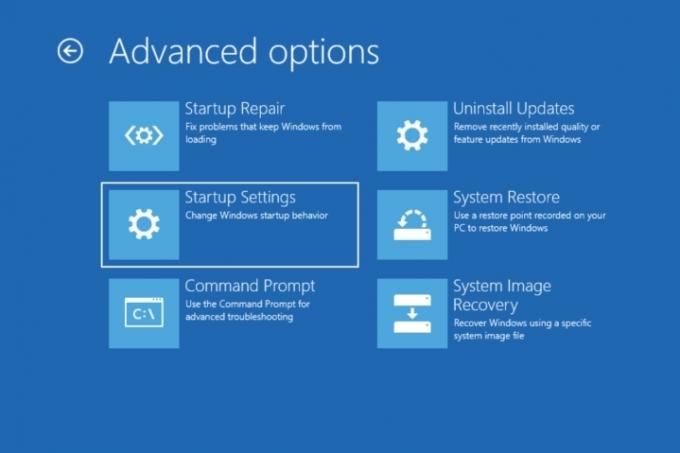
الخطوة 10: سترى قائمة أخرى من الاختيارات بعد إعادة تشغيل النظام. حدد تعطيل تنفيذ توقيع السائق، ثم اضغط على المفتاح F7 لإعادة تشغيل جهاز الكمبيوتر الخاص بك مرة أخيرة.
الخطوة 11: عند إعادة تشغيل النظام الخاص بك مرة أخرى، اتبع الإرشادات المذكورة أعلاه لإعادة تثبيت ScpToolkit وتكوينه.
توصيات المحررين
- يمكنك الآن تحديث وحدة تحكم PS5 الخاصة بك على جهاز الكمبيوتر. إليك الطريقة
- تراجع شركة Sony عن خططها لإغلاق واجهات متاجر PS3 وPS Vita الرقمية بعد تعليقات المعجبين
- أفضل محاكيات PS1 لأجهزة Android والكمبيوتر الشخصي
- كيفية توصيل وحدة التحكم في الألعاب بجهاز iPhone أو iPad
- كيفية تغيير اسم PSN الخاص بك
ترقية نمط حياتكتساعد الاتجاهات الرقمية القراء على متابعة عالم التكنولوجيا سريع الخطى من خلال أحدث الأخبار ومراجعات المنتجات الممتعة والمقالات الافتتاحية الثاقبة ونظرات خاطفة فريدة من نوعها.




